在现代办公环境中,投影仪已成为必不可少的演示工具。选择办公投影仪时,面对众多型号和参数,了解应关注哪些数据至关重要。这篇文章将为您详细解释哪些关键数据...
2025-04-07 5 投影仪
在数字娱乐和专业展示领域,投影仪已成为不可或缺的工具。它不仅能够提供大屏幕的观看体验,还能通过各种功能提升视觉效果,例如开启高亮模式。高亮模式能够在光线较强的环境中增强投影的亮度和对比度,从而提供更清晰、更生动的图像。如何开启投影仪的高亮模式呢?接下来,我们将逐一介绍操作步骤并在文中穿插一些深度指导、背景信息以及实用技巧。
在开始使用投影仪之前,我们需要做一些准备工作,确保投影仪处于最佳的使用状态。
连接投影仪到电源,并确保电源插座稳定供电。接通投影仪后,在输入源选择菜单中选择合适的信号输入源,如HDMI、VGA或者无线连接等。
接着,定位投影仪,调整投影距离以确保在墙上或屏幕上呈现出清晰的图像。确保投影仪的镜头与屏幕垂直,并调整镜头上的对焦点直至图像清晰。
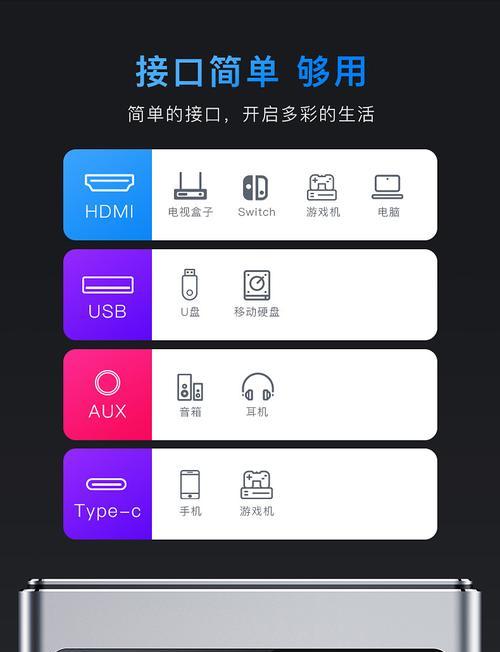
1.进入投影仪设置菜单
启动投影仪后,一般情况下可以通过按遥控器上带有“Menu”(菜单)的按钮来进入设置菜单。如有必要,同时按住“OK/Enter”(确定/确认)按钮以确认进入。
2.寻找图像设置选项
在设置菜单中,我们通常能够找到一个名为“Image”(图像)、“Picture”(画面)或者“Display”(显示)的选项,具体内容可能因品牌和型号而异。通过遥控器上的方向键进行导航,选择该选项进入图像设置界面。
3.开启高亮模式
在“Image”(图像)设置选项里,应该能够找到“BrightMode”(高亮模式)、“DynamicMode”(动态模式)或者其他类似的亮度增强选项。根据投影仪的具体型号,可能需要通过上下方向键选择该功能,然后按“OK/Enter”确认开启高亮模式。
部分先进的投影仪可能还会提供自动亮度调节的功能,这同样可以有效提升在光线较强环境下的使用体验,可以根据具体情况选择是否启用。
4.保存并退出设置
设置完成后,不要忘记保存更改。通常,在设置菜单的某个角落,会有一个“Save”(保存)或“Exit”(退出)的选项。确认保存后,投影仪将退出菜单模式并返回到之前的显示状态。

提示1:投影环境的调整
开启高亮模式虽然能够增强投影画面的亮度,但为了获得最佳视觉效果,您还应尽量减少环境光的影响。关闭或遮挡房间内的直射光线,选择深色的窗帘或布幔,从而为投影仪提供一个较为暗淡的观看环境。
提示2:投影仪的维护
投影仪的清洁和保养同样重要,灰尘和污迹会降低投影仪镜头和内部元件的性能。定期清洁投影仪,按照用户手册的指导操作,以保持设备的优良状态。
技巧1:亮度和对比度的微调
除了使用高亮模式,您还可以在图像设置中对亮度和对比度进行细致的调整,找到最适宜的观看效果。
技巧2:投影仪与屏幕的距离和焦距调整
投影仪与屏幕的距离和焦距的调整对图像质量也有很大影响。通常,投影仪包装内会配有详细的使用说明书,您可以通过说明书了解如何进行精准的距离和焦距调整。

Q1:为什么我的投影仪没有高亮模式的选项?
A1:并非所有投影仪都具备高亮模式功能。如果您发现投影仪缺少此功能,可以参考用户手册了解是否有替代的亮度增强方式或咨询制造商获取帮助。
Q2:高亮模式会影响投影图像的质量吗?
A2:高亮模式在提升亮度的同时,可能会对图像的对比度和饱和度产生影响。建议在不同的观看环境和需求下,尝试开启和关闭高亮模式,找到最佳的平衡点。
Q3:长时间使用高亮模式对投影仪有什么影响?
A3:长时间在高亮模式下使用投影仪,可能会导致投影机灯泡和机器本身散热需求增加。请确保投影仪工作环境通风良好,避免过热。
Q4:调整设置后图像仍然不理想,应该怎么办?
A4:如果调整设置后图像仍不理想,您可以尝试恢复出厂设置,或联系投影仪制造商的客服部门,根据您的具体型号接受专业的技术支持。
通过以上步骤和建议,您应该能够轻松开启投影仪的高亮模式,并享受到更加明亮、清晰的观影体验。投影仪的高亮模式是适应不同观看环境的重要功能,希望您能够熟练掌握,并让每一位观众都享受到最佳的视觉盛宴。
标签: 投影仪
版权声明:本文内容由互联网用户自发贡献,该文观点仅代表作者本人。本站仅提供信息存储空间服务,不拥有所有权,不承担相关法律责任。如发现本站有涉嫌抄袭侵权/违法违规的内容, 请发送邮件至 3561739510@qq.com 举报,一经查实,本站将立刻删除。
相关文章

在现代办公环境中,投影仪已成为必不可少的演示工具。选择办公投影仪时,面对众多型号和参数,了解应关注哪些数据至关重要。这篇文章将为您详细解释哪些关键数据...
2025-04-07 5 投影仪
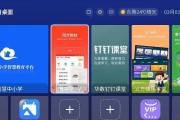
在现代化的酒店会议室或客房内,投影仪作为一种重要的商务及娱乐设施,其性能的好坏直接关系到客户体验。投影仪延迟问题,即画面与声音不同步的现象,不仅影响会...
2025-04-06 4 投影仪

在家庭娱乐或商务演示中,投影仪已经成为不可或缺的设备之一。然而,投影仪使用时的氛围灯对提升观看体验有着不可忽视的作用。本文将详细介绍投影仪氛围灯的作用...
2025-04-05 4 投影仪

投影仪作为一种常见的办公与家庭娱乐设备,市场上品牌林立,而NEC投影仪以其稳定性能和高质量画面备受专业人士和家庭用户的关注。本文将为您带来NEC投影仪...
2025-04-05 7 投影仪

在设备日益智能化的今天,户外投影仪已经成为许多户外活动和聚会的必备神器。然而,在使用过程中,经常会有用户遇到无信号的问题,这无疑会为美好的户外体验蒙上...
2025-04-05 7 投影仪

在现代教育和商业领域中,投影仪已经成为了不可或缺的工具。当投影仪出现故障时,谁能将其恢复正常使用状态呢?本文将深入探讨谁能修理投影仪,并详细阐述修理投...
2025-04-05 7 投影仪